
Windows 10
Варианты разрядности: x32/x64
Размер драйвера: 163 MB
Нажмите для скачивания:
Вы можете установить базовый драйвер с помощью Windows. Этот вариант подойдет для пользователей, у которых установлены системы Windows 7 / 8 / 8.1 / 10. Читайте тут.
Windows 8
Варианты разрядности: x32/x64
Размер драйвера: 162 MB
Нажмите для скачивания:
Windows XP / Vista / 7 / 2003 / 2008
Варианты разрядности: x32/x64
Размер драйвера: 197 MB
Нажмите для скачивания:
Как установить драйвер в Windows 10
Установка драйвера для Xerox Phaser 3010 разбита на 2 этапа. Первый включает в себя основную подготовку к установке, а вот второй уже саму процедуру добавления драйвера в систему. Разберём их поочерёдно.
- Распаковка.
Начинается с запуска исполняемого файла. Тут нам предлагается выбрать «Destination folder» с помощью кнопки «Browse» или оставить всё без изменений. Определившись куда будет производится распаковка жмём кнопку «Install».
По завершении распаковки заходим в папку, куда были распакованы файлы. В ней находим и запускаем файл «Install». Подготовка завершена, начинается непосредственно второй этап.
- Установка
После запуска «Install» появится следующее окно:
Отмечаем ячейку «Персональная установка (USB)». После чего жмём кнопку «Далее».
Как видно кнопка «Далее» заблокирована. Нажать её можно будет только после отметки «Принимаю условия лицензионного соглашения». Увы, может выйти так, что во время распаковки повредиться кодировка файла лицензионного соглашения (программа установки при этом говорит о распаковке с ошибкой). Установить драйвер всё равно возможно, просто лицензионное соглашение будет нечитабельным. Следующее окно создаёт уже не программа, а операционная система.
Нажимаем «Установить» и дальше все действия выполнятся автоматически.
Убедитесь, что ваше устройство подключено к компьютеру.

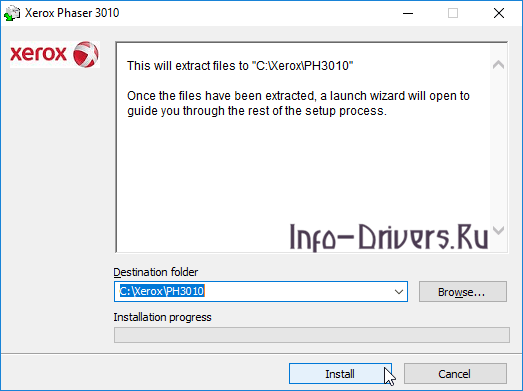
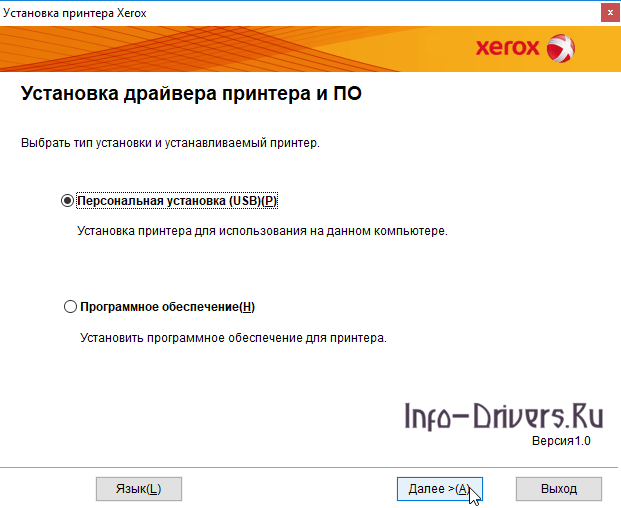
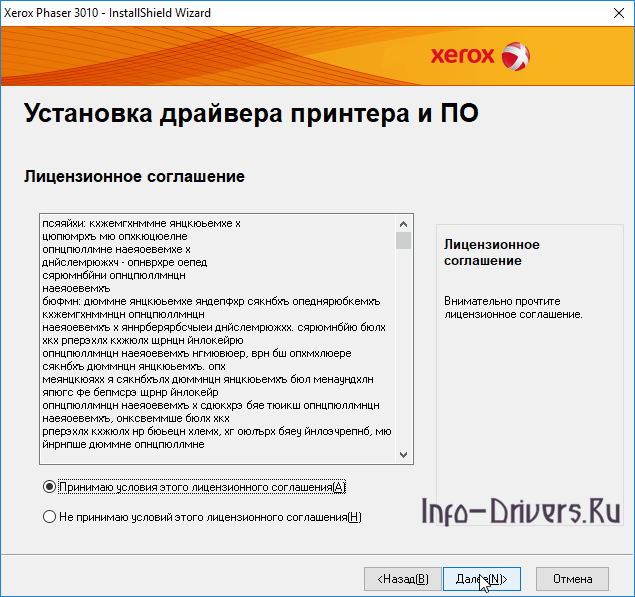
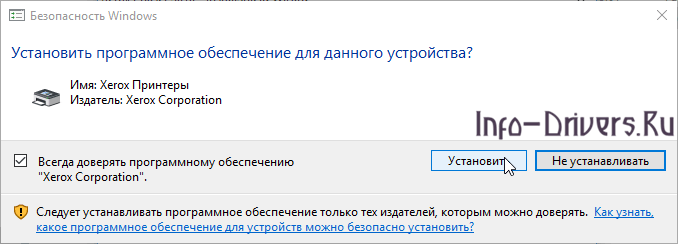
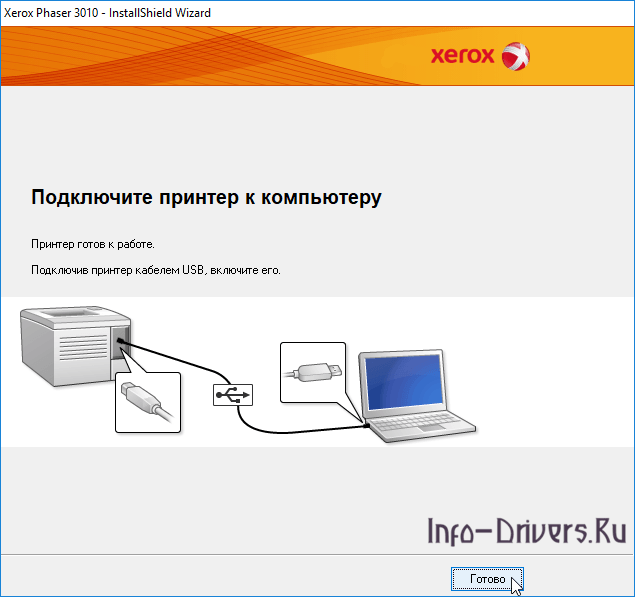

 (2 оценок, среднее: 4,50 из 5)
(2 оценок, среднее: 4,50 из 5)



